Verwenden Sie den Operator mParticles-Kollisionskontur zum Definieren der Partikelkontur für Kollisionszwecke während einer physikalischen Simulation. Zusammen mit dem Operator mParticles-Welt wird der Operator mParticles-Kollisionskontur für eine Simulation benötigt. Setzen Sie den Operator mParticles-Kollisionskontur auch nach dem Konturoperator in das Ereignis ein.
Weitere Informationen finden Sie auch unter Modifikator PFluss-Kollisionskontur (WKM ).
Benutzeroberfläche

- Kollision als
- Gibt die Kontur an, die für Kollisionszwecke während der Simulation verwendet werden soll. Folgende Optionen sind verfügbar:
- Quader Dies ist die einfachste Form. Sie ermöglicht die schnellste Simulation, jedoch möglicherweise auf Kosten der Genauigkeit. In vielen Fällen kommen Sie mit dem Quader zum Testen der Simulation aus, Sie sollten dann allerdings für das endgültige Rendern zu einer der anderen wechseln.
- KapselVerwendet eine Kapselkontur.
- Konvexe Hülle Erstellt ein Begrenzungsnetz, das nah an der Partikelkontur ist, jedoch keine konkaven Flächen zulässt, wie beispielsweise der Bereich zwischen der oberen Fläche der Teekannenausgießers und der Teekanne.
- KugelVerwendet eine Kugelkontur für die Kollision.
Anmerkung: Wie die Partikelkontur bleibt die hier angegebene Kollisionskontur über den Partikelfluss hinweg erhalten, selbst wenn Partikel in andere Ereignisse wandern. Nach der Definition kann die Kollisionskontur von einem anderen Operator mParticles-Kollisionskontur in einem nachfolgenden Ereignis nicht geändert werden.
- Anzeige als
- Gibt an, wie die Kontur Kollision als angezeigt werden soll. Folgende Optionen sind verfügbar:
- Keine Die Kollisionskontur wird nicht angezeigt.
- Schattiert Die Kollisionskontur wird als schattiertes Netz angezeigt; dies ist nur in schattierten Ansichtsfenstern sichtbar. In Drahtgitter-Ansichtsfenstern wird die Kontur wird als Drahtgitter angezeigt.
- Drahtgitter Die Kollisionskontur wird als Drahtgitter in allen Ansichtsfenstern angezeigt.
Bereich Kollisionskonturgröße
Dieser Bereich ist nicht verfügbar, wenn Kollision als auf Konvexe Hülle gesetzt ist. Verwenden Sie in diesem Fall die Einstellungen der Gruppe Generierung konvexe Hülle (siehe unten).
- An Partikelkontur angleichen
- Wenn diese Option aktiviert ist, wird automatisch jede Kollisionskontur so angepasst, dass sie zum Partikel passt und auf dieses ausgerichtet ist. Wenn diese Option deaktiviert ist, können Sie mithilfe der übrigen Steuerelemente in diesem Bereich die Maße der Kollisionskontur explizit angeben. Die verfügbaren Steuerelemente hängen von der Einstellung Kollision als ab:
- Radius/Breite/Länge/Höhe
- Legen Sie bei Quadern die Breite, Länge und Höhe fest; setzen Sie bei Kapseln hingegen den Radius und die Länge und bei Kugeln den Radius.
- [Skalierungstyp]
- Sie können die Skalierung als Prozentsatz der genauen Bemaßungen oder basierend auf einem vorhandenen Skalierungswert im Ereignis festlegen:
- Skalierung % Dient als Multiplikator der vorhandenen Bemaßungen. Beispiel: Mit der Einstellung Quader können Sie die Proportionen mit Breite/Länge/Höhe und anschließend die tatsächliche Größe mit Skalierung % festlegen.
- Konturskalierungsfaktor verwendenPasst die Skalierung der Kollisionskontur auf Basis eines Skalierungswerts früher im Ereignis an, wie z. B. die Einstellung Skalierung % im Operator Kontur.
Bereich Generierung einer konvexen Hülle
Dieser Bereich ist nur verfügbar, wenn Kollision als auf Konvexe Hülle gesetzt ist.
- Schweißgrenzwert
- Verwenden Sie diese Einstellung, um die Netzauflösung dieser Kollisionskontur durch Verschweißen der Partikelkonturscheitelpunkte zu reduzieren.
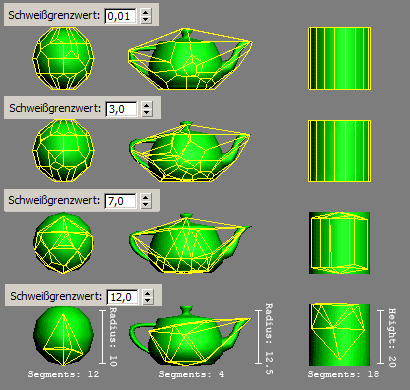
- Breite aufblähen
- Erhöht die Kontur gleichmäßig auf allen Seiten über den Hüllen-Layer.
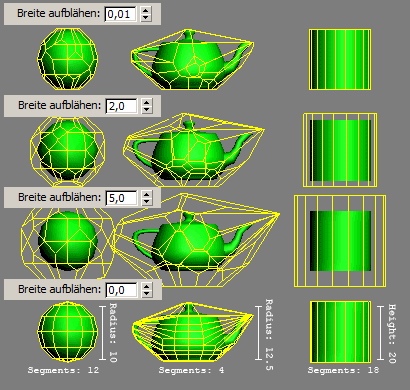
- Rand skalieren %
- Zur schnelleren Berechnung der konvexen Hülle für Partikel mit unterschiedlichen Konturen und/oder Größen kann mParticles-Kollisionskontur Partikel mit sehr ähnlichen Skalierungswerten in Gruppen stapelmäßig verarbeiten und die Daten der konvexen Hülle einmal pro Gruppe mit ähnlichem Skalierungswert berechnen. Die Einstellung Rand skalieren legt den Skalierungsunterschied für Partikel fest, die in verschiedenen Gruppen sein müssen.
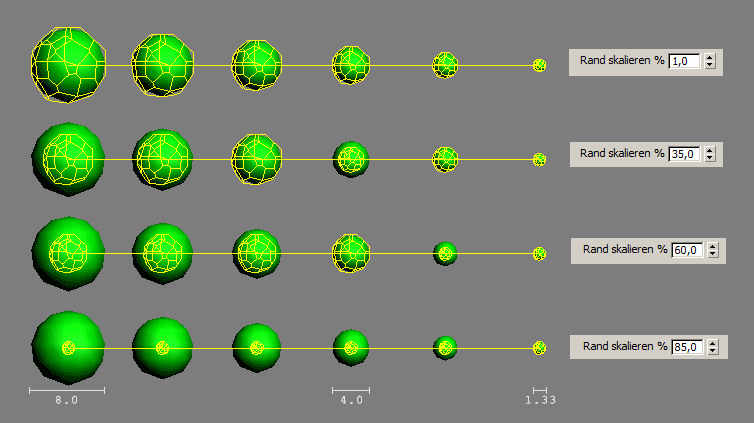
Bereich Abprall und Reibung
- Rückstellung
- Die verbleibende Energie jedes Partikels nach einer Kollision. Typischerweise verursacht dies einen Abpralleffekt. Wenn Sie diesen Wert auf den maximalen Wert 1,0 setzen, entsteht möglicherweise ein Zustand, der dem drittem newtonschen Gesetz folgt: Kräfte treten immer paarweise auf. Übt ein Körper A auf einen anderen Körper B eine Kraft aus (actio), so wirkt eine gleichgroße, aber entgegen gerichtete Kraft von Körper B auf Körper A (reactio).
Wenn die Rückstellung nahe 1,0 ist, ist der Abpralleffekt stark ausgeprägt. Als Ergebnis wird während einer Kollison jedoch nicht viel Energie abgebaut, und die Dynamiklösung ist möglicherweise nicht stabil. Verwenden Sie Werte nahe 1,0 auf eigenes Risiko und in folgenden Fällen: Wenn Sie eine kleine Anzahl von Kollisionen zwischen Objekten haben, die nicht gruppiert werden.
Ein Video, in dem die Effekte des Werts Rückstellung demonstriert werden, finden Sie unter Rückstellung.
- Haftreibung
-
Kraft, die der Bewegung zwischen zwei sich nicht bewegenden Flächen entgegenwirkt (Partikel und der Boden oder andere Partikel )
Ein Video, in dem die Effekte des Werts Haftreibung demonstriert werden, finden Sie unter Haftreibung.
- Dynamische Reibung
-
Kraft, die der Bewegung zwischen zwei sich bewegenden Flächen entgegenwirkt (Partikel und der Boden oder andere Partikel )
Ein Video, in dem die Effekte des Werts Dynamische Reibung demonstriert werden, finden Sie unter Dynamische Reibung.
- Masse
- Die Partikelmasse kann explizit durch einen von Ihnen angegebenen Wert oder als Dichte festgelegt werden. In diesem Fall wird die Masse jedes Partikels aus dem Produkt seines Volumens und dem angegebenen Dichtewert bestimmt. Die Partikelmasse kann auch von einem Datenoperator errechnet werden, mit dem Sie die Partikelmasse auf Einzelpartikelbasis festlegen können. Um die Partikelmasse mit einem Datenoperator festzulegen (und zu lesen), verwenden Sie die Unteroperatoren Ausgabe-mParticles und Eingabe-mParticles. Anmerkung: Obwohl Sie die Einstellung Wert oder Dichte für die Partikelmasse animieren können, führt dies nicht dazu, dass sich die Partikelmasse selbst während der Animation ändert. Vielmehr bestimmt die aktuelle Einstellung, wenn ein Partikel in das Ereignis eintritt, das den Operator mParticles-Kollisionskontur enthält, seine Masse über das gesamte Ereignis hinweg. Um Partikelmassen innerhalb eines Ereignisses zu animieren, verwenden Sie einen Datenoperator im Ereignis, das einen Unteroperator Ausgabe-mParticles enthält, welcher auf die Option Masse eingestellt ist, und setzen Masse auf Aus Massenkanal (siehe unten).
Wählen Sie eine Methode zum Festlegen der Partikelmasse:
- Nach Wert Legt die Masse jedes Partikels explizit und unabhängig von der Größe fest.
Videos, in denen die Effekte der Option Nach Wert mit Krafttyp auf Gleichmäßig und Oberfläche festgelegt demonstriert werden, finden Sie unter Masse: Nach Wert.
- Nach DichteVerwendet den Wert Dichte als Multiplikator des Partikelvolumens, d. h., größere Partikel haben eine größere Masse.
Videos, in denen die Effekte der Option Nach Dichte mit Krafttyp auf Gleichmäßig und Schwerkraft festgelegt demonstriert werden, finden Sie unter Masse: Nach Dichte:
- Aus Massenkanal Sie können die Partikelmasse pro Partikel mit einem Datenoperator bestimmen. Um die Partikelmasse mit einem Datenoperator festzulegen (und zu lesen), können Sie die Unteroperatoren Ausgabe-mParticles und Eingabe-mParticles verwenden.
- Nach Wert Legt die Masse jedes Partikels explizit und unabhängig von der Größe fest.
Bereich Konturdurchdringung
Gibt an, wie stark sich die Partikel gegenseitig durchdringen können, bevor eine Kollision erkannt wird.
- Toleranz
- Der Abstand, um den sich die Partikel gegenseitig durchdringen können. Zwei Partikel durchdringen sich gegenseitig um die Summe ihrer Werte Toleranz. Wenn Ihre Simulation zittert, verbessert eine Erhöhung des Werts Toleranz die Animation möglicherweise.
Ein Video, in dem die Effekte des Werts Toleranz demonstriert werden, finden Sie unter Toleranz.
- Datenkanal generieren
- Um den Parameter Toleranz auf einer Einzelpartikelbasis festzulegen, aktivieren Sie die Option Datenkanal generieren und verwenden einen Datenoperator unter Verwendung der Option Durchdringungstoleranz bei den Unteroperatoren Eingabe-mParticles und Ausgabe-mParticles. Sie können mit einem Datenoperator auch den Wert Toleranz animieren, indem Sie die Datenkanalwerte animieren (ändern).
- Kollisionsgruppe
- Verwenden Sie diese Einstellung für die Kollisionsausschlüsse, wie unter mParticles-Welt-Helfer erläutert.
Ein Video, in dem die Effekte des Werts Kollisionsgruppe demonstriert werden, finden Sie unter Kollisionsgruppe.